DocsBotはChatGPTと連携した独自のチャットボットが作成できるサービスです。
このサービス、かなり使えて便利なAIツールです。
ChatGPTは汎用的・一般的な知識に関しては素晴らしい結果を返してくれますが、反面、固有名詞や個別の情報に関しては弱い部分があります。特に日本語の情報には弱い。学習に使ったデータが圧倒的に英語のものでしょうから仕方のない面もありますが。
もっと個別の情報に強い自分の用途に合ったチャットボットが欲しい!というニーズにがっちりとはまるのがこのDocsBotというサービスです。
考えられる用途としては、
- 顧客からの問い合わせに対応する
- 社内マニュアルへの問い合わせに対応する
- 専門知識に基づいたカウンセリングを行う
- 専門知識に基づいたコンサルティングを行う
個人のカウンセラーやコンサルタントが、自分の知識や能力をアピールするために、このチャットボットは非常に役に立つのではないでしょうか。
24時間365日稼働する敏腕営業マンを得たようなものです。
Step1: DocsBotとChatGPTを連携させる
Step2: 新規のチャットボットを作る
Step3: 独自資料を読み込ませる
Step4: ウェブサイトなどで公開する
という感じで、作るのはとっても簡単!では早速作ってみましょう。
今回作成したチャットボット
今回作成したのは、インボイス制度と電子帳簿保存法の情報に特化したもの。
最近、インボイス制度とか電子帳簿保存法とかよく目にしたり耳にしたりします。業務で調べる必要がある場合もありますが、色々とパンフレットやQ&Aを確認するのも正直、面倒くさい。
疑問点がある時に、サッと答えてくれるチャットボットが合ったら便利だろうという思いで作ることにしました。
完成したチャットボットが以下になります。

DocsBotのサービス内容と料金等
DocsBotは無料でも使うことが可能です。また料金に応じて使うことができる機能が変わってきます。
| プラン | 月額 料金 | ボット数 | ソース ページ数 | ソース タイプ | 月間 質問数 | その他 |
|---|---|---|---|---|---|---|
| 無料 | 0円 | 1 | 50 | URL Document | 100 | |
| Hobby | 3,000円 | 1 | 1,000 | 全て | 1,000 | プライベートボット |
| Power | 7,500円 | 3 | 5,000 | 全て | 5,000 | チャット履歴 プライベートボット 基本的な分析 |
| Pro | 15,000円 | 10 | 10,000 | 全て | 10,000 | チャット履歴 プライベートボット 高度な分析 |
| Business | 76,000円 | 100 | 100,000 | 全て | 100,000 | チャット履歴 プライベートボット 高度な分析 優先サポート |
チャットボットの作成方法
DocsBot AIの公式サイトにアクセスします。
サイト画面の右上の「Try Free」をクリック。
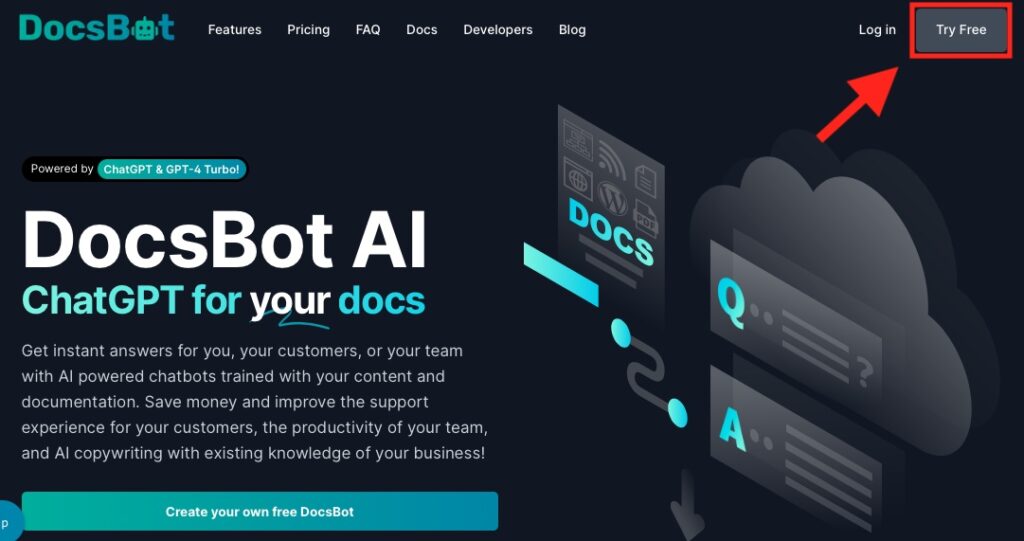
このような画面が出てきたら「Sign in」をクリック。
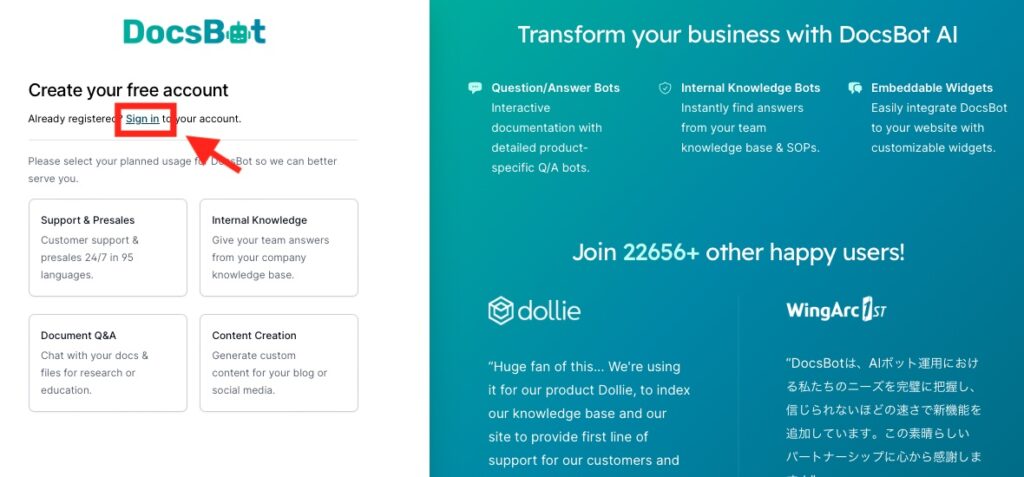
メールアドレスとパスワードを入力します。Googleアカウントをお持ちであれば、そちらを使用したほうが簡単です。
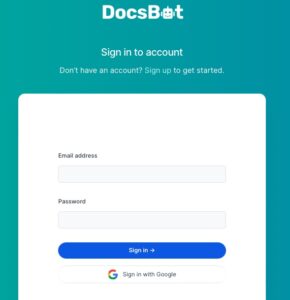
OpenAI(ChatGPT)のAPIを入力する画面が出てきます。
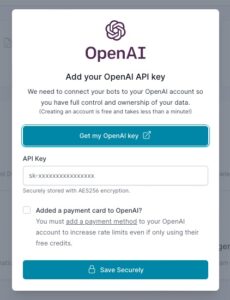
ChatGPTのAPIの取得をするため、API keyを発行するページにアクセスします。
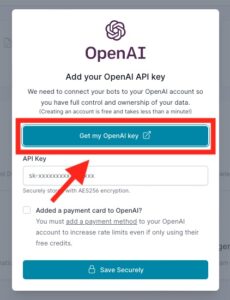
アカウントをまだ作成していない場合は、「Sign up」をクリックして、登録を行ってください。
APIの使用には料金がかかるため、クレジットカードの登録が必要になります。
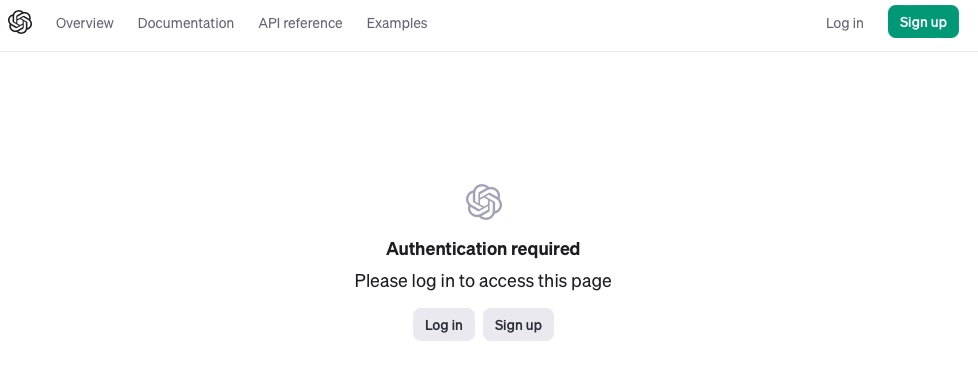
登録後にAPIを発行する画面に進みます。「Create new scret key」をクリック。
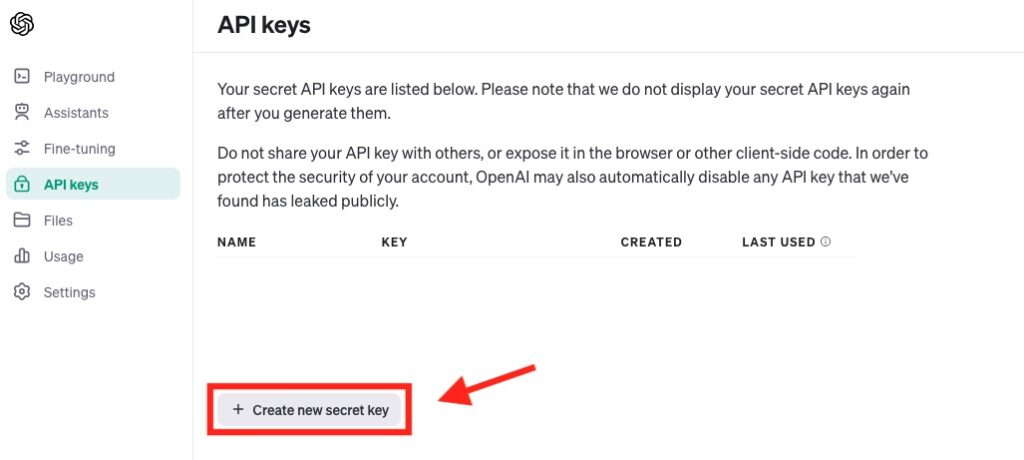
表示されたシークレットキーをコピーしておいてください。
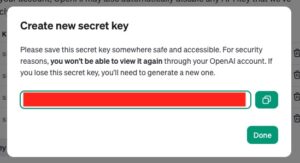
先程の画面にシークレットキーを貼り付けて、チェックボックスにチェックを入れます。このチェックはオープンAIにカードを登録しましたかを確認するものです。
「Save Securely」をクリックします。
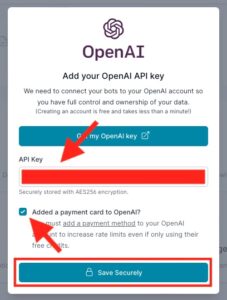
このような画面になります。右側の「Create a new DocsBot」の部分を入力していきます。
Name(名前)、Description(このボットの説明)を入力して、「Create Bot」をクリックします。後ほど修正がききますので、適当なもので結構です。
これでチャットボットの出来上がりです。
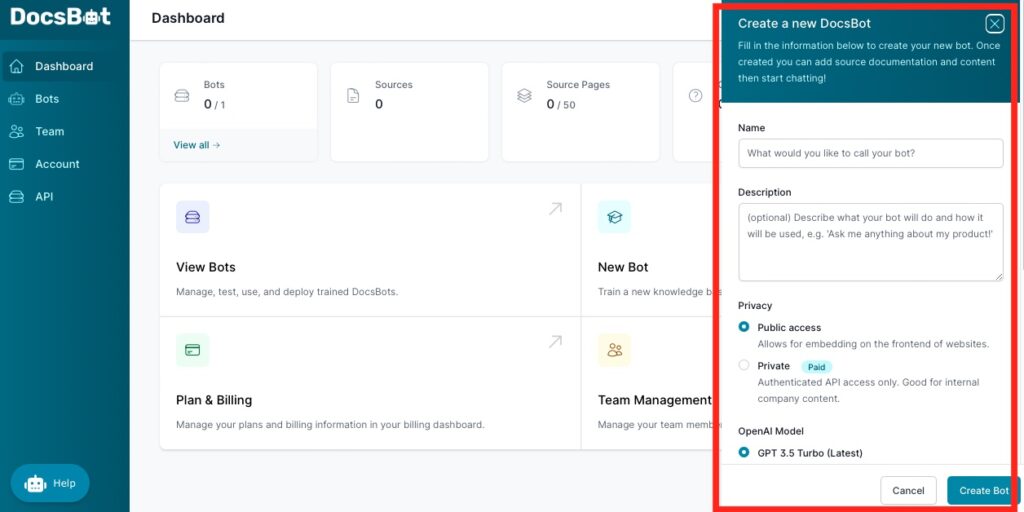
チャットボットに独自資料を読み込ませる
さて、ここから資料を読み込ませていきます。無料版だとURLとDocumentのみが可能です。
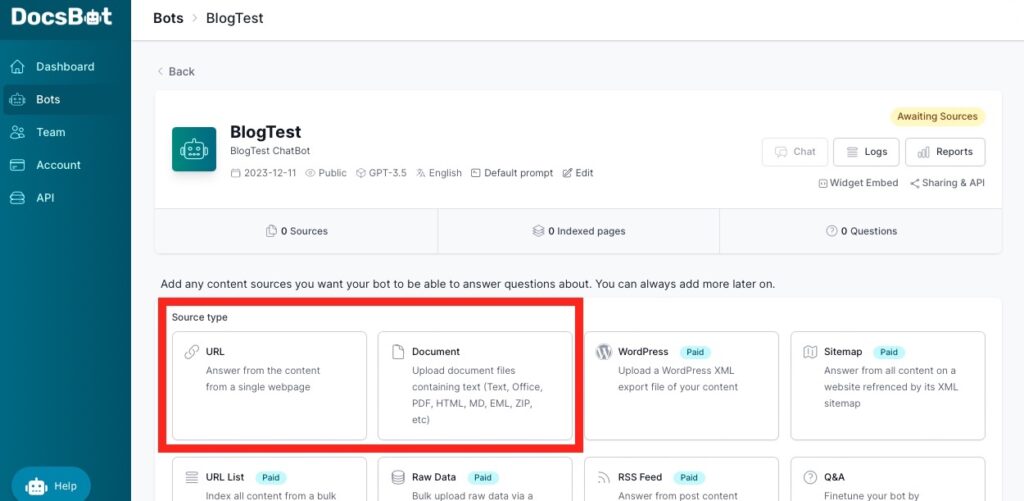
今回は、国税庁のサイトからインボイス制度を説明したパンフレットをダウンロードしてきて読み込ませてみます。
「Document」をクリックします。
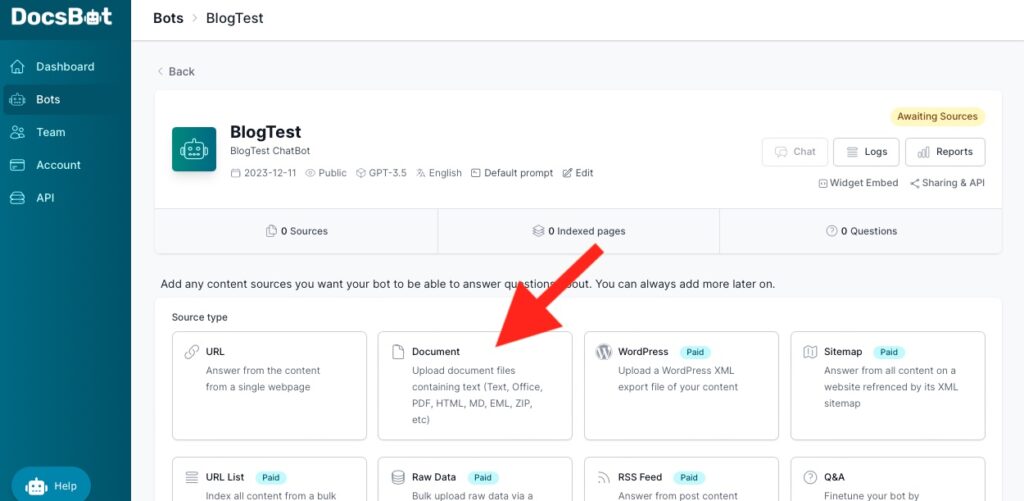
「Source file」をクリックして、先ほどダウンロードしてきた資料を選択して、「Add source」クリック。

すると…読み込んでインデックスをしているようです。
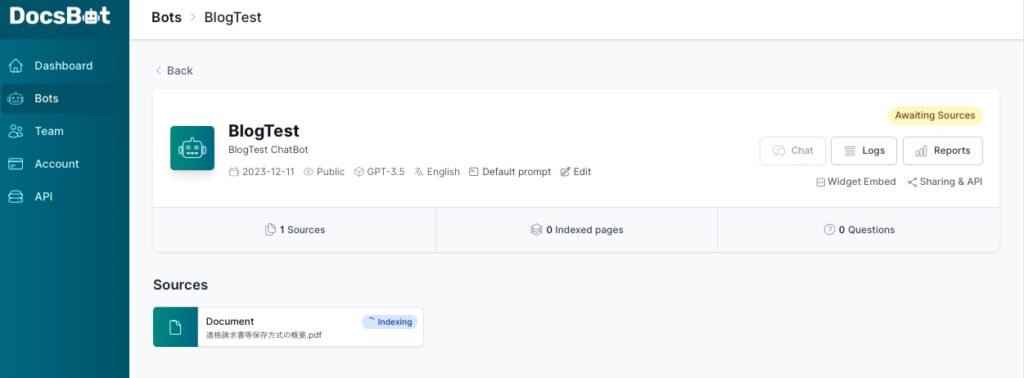
読み込みが完了したようなので、早速試しています。右側の「Chat」をクリックしてチャット画面を立ち上げます。
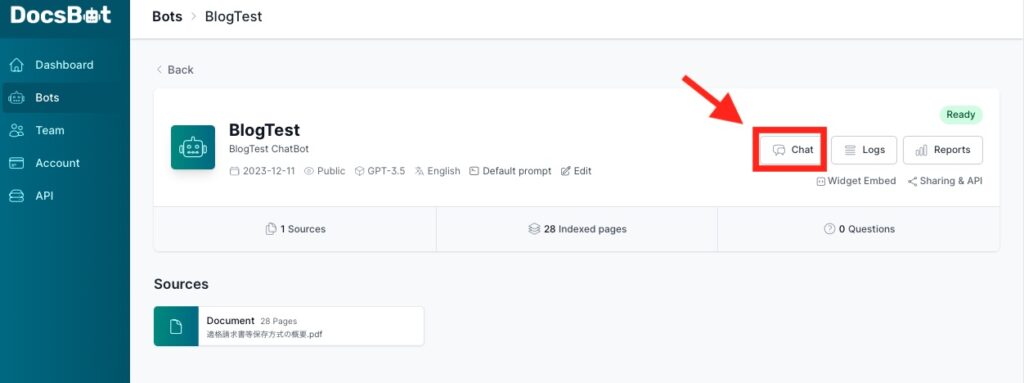
インボイス制度についてざっくりと質問してみます。
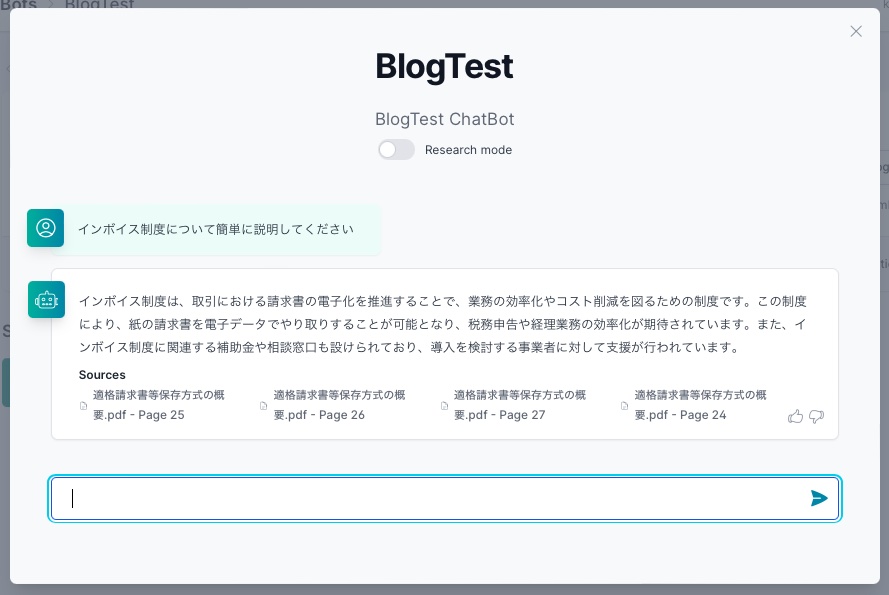
それらしい答えが返ってきました!回答において参照したページも出ています。
また、ウェブサイトにチャットボットを設置するのも簡単です。
右側の「widget Embed」をクリックします。
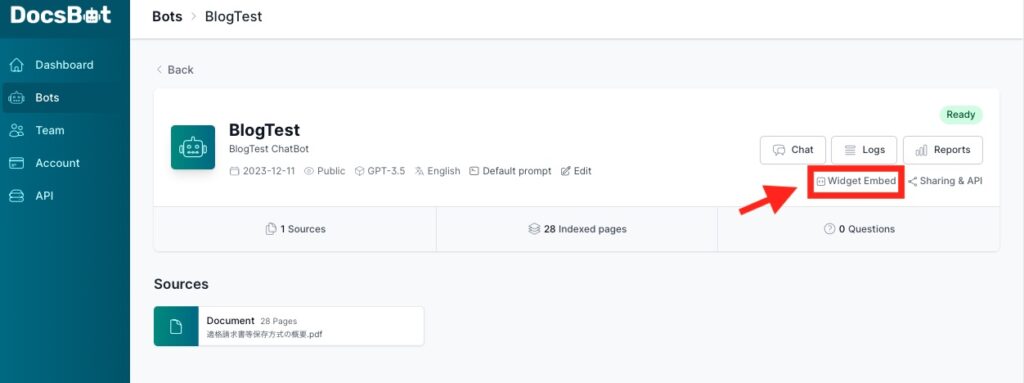
サイト画面の下からチャットウインドウを立ち上げる場合は「Copy Embed」、サイト画面上に貼り付ける場合は、「Copy iframe」をクリックして、ご自身のサイトに貼り付けてください。
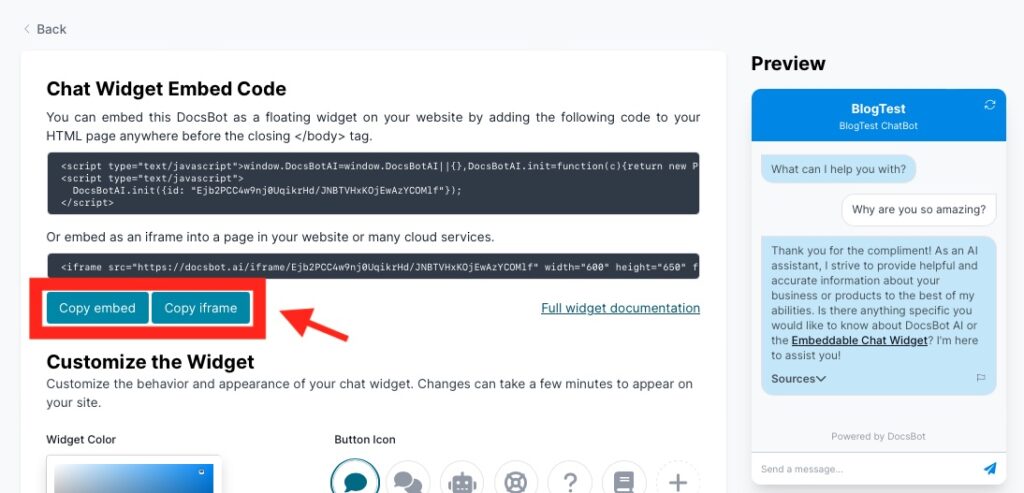
インボイス制度と電子帳簿保存法を学習したチャットボットを作成
無料版だと読み込めるソースはURLとDocumentのみとなっています。これでは機能的に厳しいので有料版にして、インボイス制度と電子帳簿保存法を学習したチャットボットを作成してみました。
有料版だと様々なソースが利用可能となります。
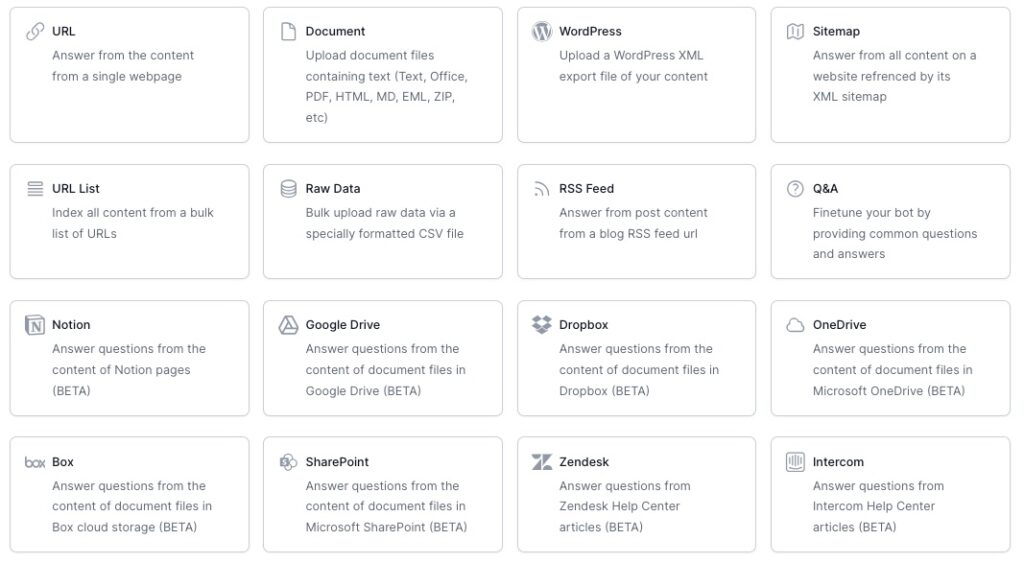
Q&Aを読み込ませたかったので、RAW DATAを使ってみることにします。
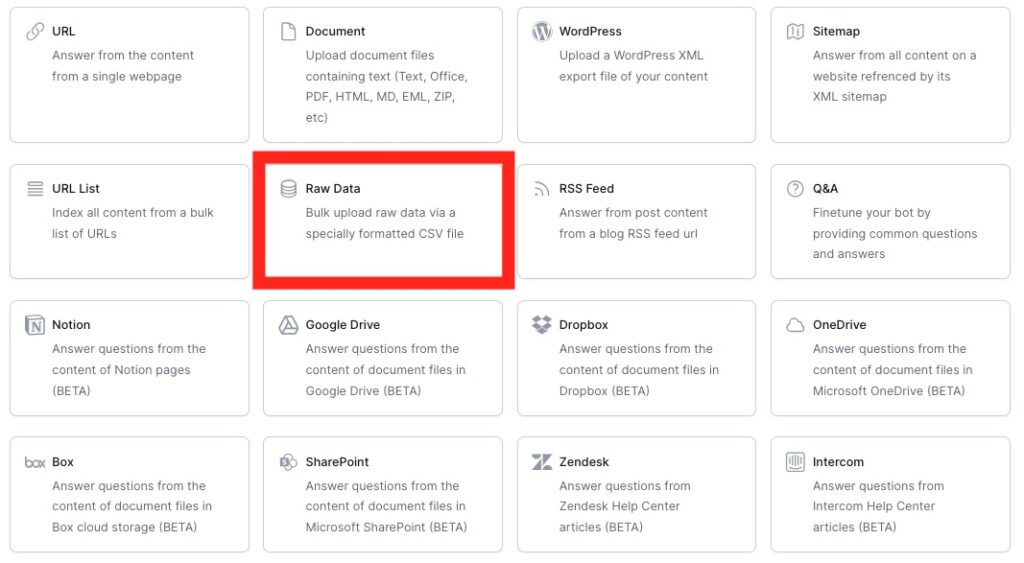
どうやらテンプレートがあるらしいので、ダウンロードします。
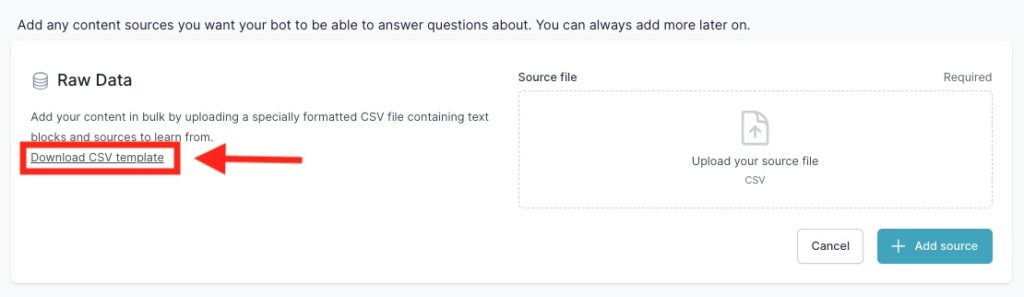
テンプレートはこのようになっています。A列に回答、B列には質問を入力していきます。
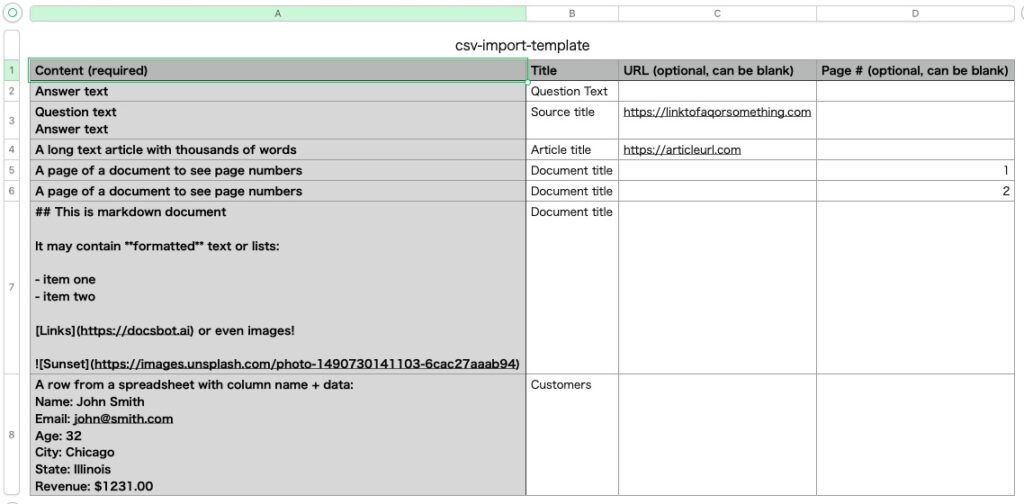
入力後に同じようにアップロードします。他にも様々なソースの入力方法があるようです。
そのようにして、インボイスや電子帳簿保存法などの様々な資料を読み込ませてみました。
完成したのが以下のチャットです。興味のある方はぜひ試してみてください。


コメント